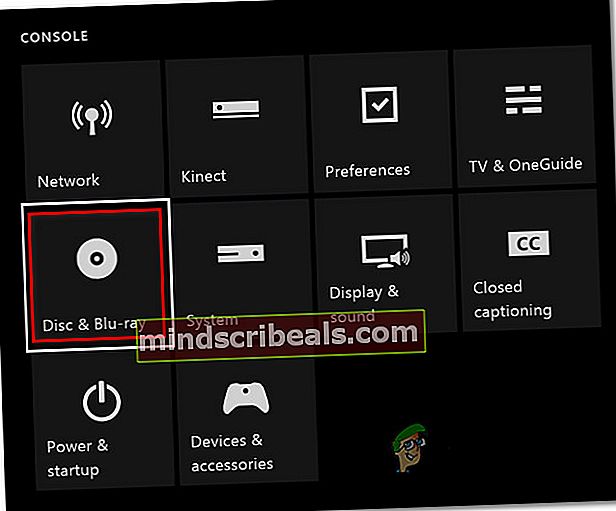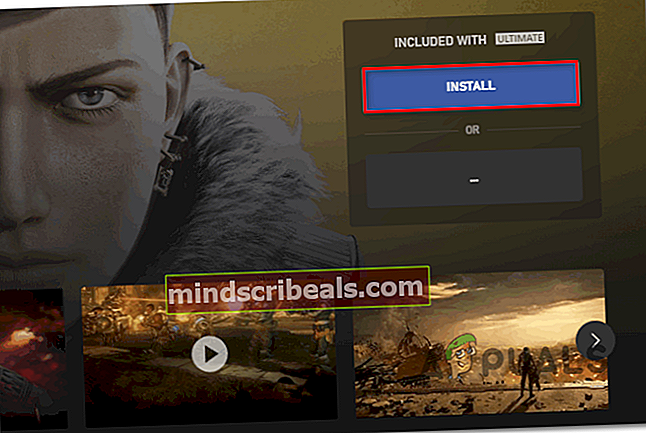Jak opravit chybu Xbox 0x87E00064
The Chybový kód 0x87E00064 na Xbox One dochází, když se pokoušíte nainstalovat novou hru nebo aplikaci prostřednictvím obchodu Microsoft Store nebo z fyzického média. Ve většině dokumentovaných případů se k této chybě hlásí, když se uživatelé pokusí nainstalovat stejnou hru z obchodu Microsoft Store i z disku hry.

Jak se ukázalo, existuje několik různých příčin, které by mohly skončit spuštěním 0x87E00064chybový kód:
- Poškozená dočasná složka - Jak se ukázalo, můžete se s tímto chybovým kódem setkat kvůli řadě poškozených dočasných souborů, které aktualizace firmwaru zanechala. V takovém případě byste měli být schopni problém vyřešit pomocí postupu cyklování napájení.
- Poškozená mezipaměť Blu-Ray - Pokud se vám tento kód chyby zobrazuje pouze při pokusu o instalaci hry z fyzického herního disku, máte pravděpodobně na mysli nekonzistenci aplikace Blu-Ray nebo poškozený soubor, který je aktuálně uložen v trvalé mezipaměti Blu-Ray. V takovém případě by odstranění problému mělo umožnit vymazání trvalé mezipaměti a odinstalování aplikace Blu-ray.
- Nekonzistence firmwaru - Za určitých okolností je také možné, že máte na starosti nekonzistenci firmwaru, která nakonec ovlivnila instalaci nových herních titulů z herních disků. V takovém případě byste měli být schopni problém vyřešit vymazáním všech souborů firmwaru.
- Špatný problém s diskem nebo optickou jednotkou - pokud pro vás nefungují žádné hardwarově orientované opravy, měli byste začít uvažovat o tom, že máte na mysli špatné DVD s hrami nebo optickou jednotku, která začíná selhávat. V takovém případě zkuste vyzkoušet jinou hru, abyste instalaci zopakovali, nebo odešlete konzolu k prozkoumání, zda optická jednotka selhává.
Metoda 1: Provedení procedury cyklování napájení
Někteří dotčení uživatelé, kteří se dříve setkávali s Chybový kód 0x87E00064potvrdili, že problém byl nakonec vyřešen poté, co provedli postup cyklování napájení, aby odstranili jakékoli problémy s firmwarem nebo nekonzistenci dočasných souborů, které by mohly toto chování způsobit.
Tato operace v podstatě dělá to, že vyčistí dočasnou složku a vymaže výkonové kondenzátory - to nakonec opraví většinu instancí, které spustí 0x87E00064chybový kód.
Zde je stručný průvodce provedením procedury cyklu zapnutí na Xbox One:
- Zajistěte, aby byla konzola zcela otočena (nikoli v režimu hibernace).
- Na konzole stiskněte a podržte tlačítko Xbox a držte jej stisknuté asi 10 sekund nebo dokud si nevšimnete, že přední LED (na konzole) přestane blikat.

- Jakmile je konzola Xbox zcela vypnutá, počkejte celou minutu, než se ji pokusíte znovu zapnout.
Poznámka: Zatímco počkáte, než uplyne tato doba, můžete také odpojit kabel od elektrické zásuvky, abyste se ujistili, že jsou napájecí kondenzátory zcela vyčištěny.
- Po uplynutí této doby znovu připojte napájecí kabel a běžně spusťte konzolu, abyste zjistili, zda byl tento problém vyřešen.
- Během tohoto dalšího spuštění můžete věnovat pozornost logu spouštěcí animace. Pokud si všimnete, že se zobrazí nejdelší logo animace, berte to jako potvrzení, že postup cyklování napájení byl úspěšný.
- Jakmile je další spuštění dokončeno, opakujte akci, která dříve spouštěla 0x87E00064chybový kód.
V případě, že se stále objevuje stejný problém, přejděte dolů k další potenciální opravě níže.
Metoda 2: Odinstalování aplikace Blu-ray & Vymazat trvalou mezipaměť
Pokud se s tímto problémem setkáte při pokusu o instalaci hry z herního disku (fyzického média), je možné, že k tomuto problému přispívá nekonzistence s aplikací Blu-Ray nebo trvalá mezipaměť Blu-Ray, kterou Xbox One udržuje.
Pokud se v tomto scénáři ocitnete, měli byste být schopni problém vyřešit přeinstalováním aplikace Blu-Ray a následným vymazáním trvalého úložiště mezipaměti Blu-Ray před opakováním akce, která nakonec spustí chybový kód.
Poté by vás konzola měla vyzvat k instalaci z obchodu Xbox (protože infrastruktura Blu-Ray chybí). Pokud kliknete na Instalovat a budete postupovat podle pokynů na obrazovce, měli byste být schopni dotyčnou hru nainstalovat bez problémů. A jakmile je operace dokončena, můžete bezpečně znovu nainstalovat podpůrný software Blu-Ray.
Pokud hledáte průvodce celým procesem, postupujte podle pokynů níže:
- Stisknutím tlačítka Xbox na ovladači na hlavním řídicím panelu konzoly otevřete nabídku průvodce.
- Když je viditelná nabídka průvodce, přejděte na Hry a aplikace Jídelní lístek.

- Jakmile jste uvnitř Hry a aplikace v nabídce, procházejte seznamem nainstalovaných aplikací a her dolů a vyhledejte Aplikace Blu-ray.
- Se zvýrazněnou aplikací Blu-ray stiskněte Start nabídku na ovladači a vyberte Spravovat aplikaci / Spravovat hru z nově objevené kontextové nabídky.

- V nabídce pro správu přejděte do pravého podokna a klikněte na Odinstalovat vše, aby bylo zajištěno, že bude odstraněn také každý doplněk nebo aktualizace.
- V nabídce potvrzení vyberte Odinstalovat vše abyste odstranili všechny zbytky aplikace Blu-Ray.
- Jakmile je aplikace Blu-ray zcela odinstalována, vraťte se do hlavní nabídky palubní desky a znovu vyvolejte nabídku průvodce dalším stisknutím tlačítka Xbox na ovladači.
- Z nabídky průvodce přejděte na Nastavení nabídka (ikona ozubeného kola).

- Uvnitř Nastavení menu, otevřete Nastavení konzoly v nabídce a poté vyberte Disk a Blu-Ray možnost z nabídky na pravé straně.
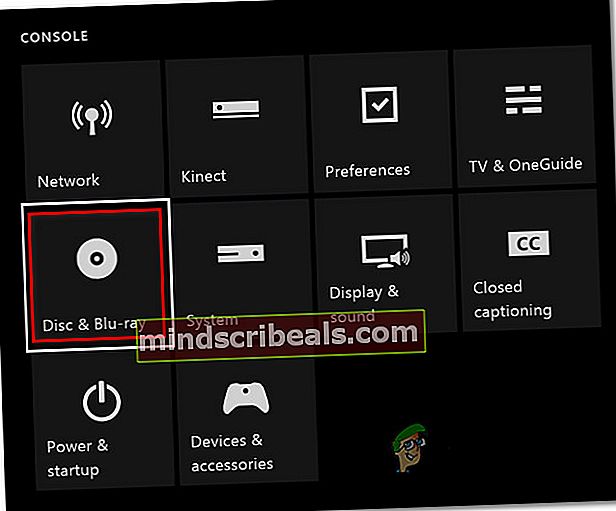
- Jakmile jste uvnitř Disk a Blu-Ray menu, otevřete Trvalé úložiště nabídka (pod Modrý paprsek).

- Po příjezdu do potvrzovacího menu použijte Vymazat trvalé úložiště v nabídce spusťte operaci a počkejte na dokončení procesu.
- Po dokončení operace restartujte počítač a počkejte na dokončení dalšího spuštění.
- Pokuste se provést instalaci znovu a počkejte, dokud se chybová zpráva neobjeví znovu. Až se konečně objeví, zavřete jej, otevřete Xbox Store a přejděte na výpis hry.
- Když se dostanete na výpis hry, pomocí tlačítka Instalovat zahájíte stahování přímo z obchodu Xbox (bez použití fyzického média).
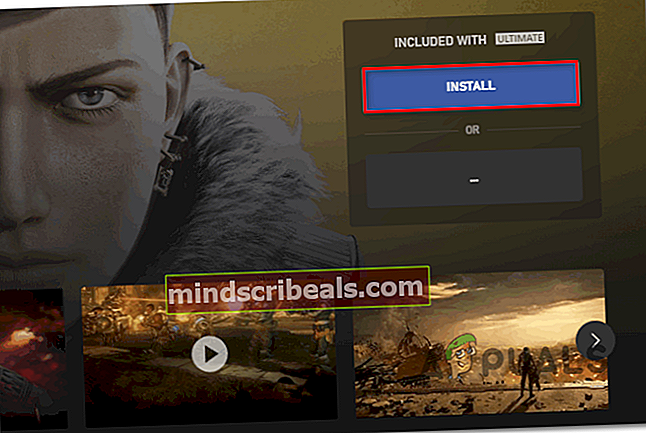
- Pokud se instalace úspěšně dokončí a již se setkáváte s 0x87e00064,poté můžete znovu nainstalovat aplikaci Blu-ray.
Pokud tento problém stále není vyřešen, postupujte podle další možné opravy níže.
Metoda 3: Vymažte všechny soubory firmwaru
V případě, že pro vás žádná z výše uvedených oprav nepracovala, je pravděpodobné, že máte co do činění s určitou dobou vydání, kterou usnadňuje nekonzistence firmwaru. Korupce mezi vašimi systémovými soubory může být také základní příčinou 0x87e00064.
Někteří uživatelé, kterých se to týká, potvrdili, že se jim problém podařilo vyřešit vymazáním všech souborů firmwaru - Tím se v zásadě přeinstaluje operační systém Xbox One, přičemž hry a uložená herní data zůstanou nedotčena.
Chcete-li provést tuto potenciální opravu, postupujte podle pokynů níže:
- Začněte tím, že se ujistíte, že je konzola plně spuštěná, a poté stisknutím tlačítka Xbox na ovladači otevřete hlavní nabídku průvodce.
- Jakmile vstoupíte do nabídky průvodce, přejděte na Nastavení Jídelní lístek.

- Jakmile jste uvnitř Nastavení menu, přejděte na Systém> Informace o konzole.
- Z Informace o konzole karta, přejděte na Resetujte konzolu knoflík.

- Jakmile dorazíte do další nabídky Resetovat konzolu, vyberte pojmenovanou možnostResetovat a ponechat mé hry a aplikacezahájit měkký reset.

- Potvrďte operaci a trpělivě počkejte, až bude proces dokončen. Na konci se konzole restartuje a po dokončení dalšího spuštění se nainstaluje několik aktualizací operačního systému. Postupujte podle pokynů na obrazovce a nainstalujte všechny aktualizace operačního systému, abyste mohli být online.
- Jakmile bude váš systémový firmware aktuální, opakujte akci, která dříve způsobovala 0x87e00064chyba a zjistěte, zda je problém nyní vyřešen.
Pokud se při pokusu o instalaci hry z fyzického média stále zobrazuje stejný kód chyby, přejděte dolů k další metodě níže.
Metoda 4: Vyměňte optickou jednotku
V případě, že pro vás žádná z výše uvedených možných oprav nepracovala a s tímto chybovým kódem se setkáváte pouze při pokusu o instalaci obsahu z disků Blu-Ray, měli byste začít uvažovat o špatném DVD nebo o problému s optickou jednotkou.
The 0x87e00064kód chyby lze přeložit do OPTICAL_DISK_READ_FAILURE, takže pokud můžete, vraťte své DVD a zkuste provést instalaci ze zcela nového herního disku. Pokud problém přetrvává, máte pravděpodobně problém s vadnou optickou jednotkou (nebo s tou, která začíná selhávat).
Pokud je tato operace k dispozici, vraťte konzolu Xbox One (pokud stále máte záruku) nebo ji přeneste na technickou podporu konzoly, abyste zjistili, zda skutečně řešíte problémy s optickou jednotkou.
Značky Xbox One